经常有学员问我,学习上位机要不要买PLC硬件?
我一般的回答是:富则自行购买,穷则搭建仿真。
PLC硬件,对于学习上位机来说,是锦上添花的事,经济条件允许,有则更好,条件不允许,我们也可以通过搭建仿真环境的方式来学习,因此我专门准备了一个系列——穷学上位机系列。
01、写在前面
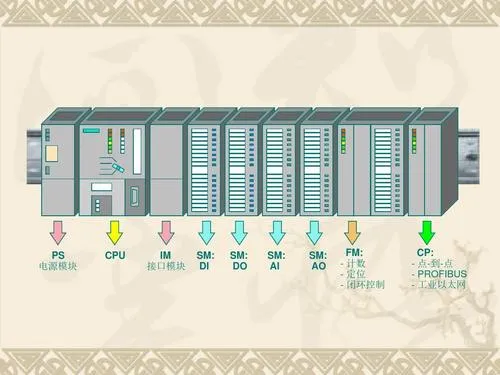
本文的主题是基于STEP7搭建西门子仿真环境,STEP7是西门子300系列、400系列的编程软件,早期学习PLC的小伙伴对这个一定不陌生,虽然现在可以在TIA环境下编写S7-300/400的程序,但是不可否认,仍然有很多企业(尤其是制造业)在使用S7-300/400 PLC,如果仅仅使用S7-300/400,我觉得STEP7相比博图来说,会更加小巧和方便。
软件环境:SIMATIC Manager V5.6、PLCSIM V5.4、NetToPLCsim、CMSPro硬件环境:WIN10 64位
软件获取关键词:STEP7、PLCSIM、NetToPLCsim、CMSPro【dotNet工控上位机:thinger_swj】
02、仿真步骤
1、创建项目:使用STEP7创建一个PLC项目,取名thinger_cn_PLCSimulator,插入一个SIMATIC 300站点,如下所示:
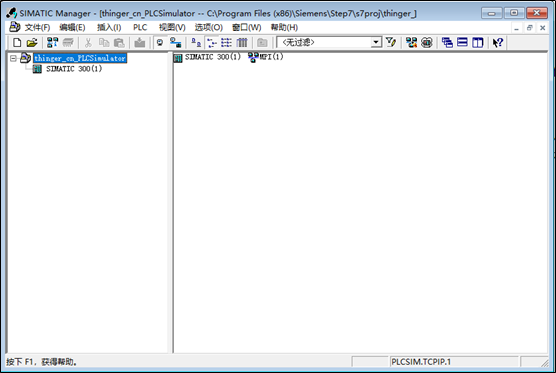
2、硬件组态:打开硬件组态,首先插入一个机架Rack,然后插入一个S7-300的CPU,最好直接选择带PN接口的,这里选择的是CPU 315-2 PN/DP,如下所示:
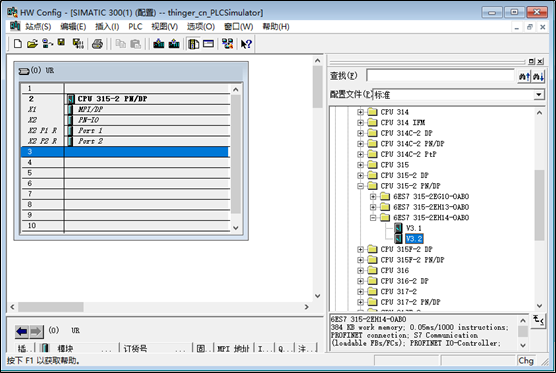
3、创建Ethernet:双击上图中的PN-IO,在弹出的窗体中,选择属性>>新建,然后将IP地址修改成192.168.1.123,这里的IP地址是自己设置的,只要和本机在同一网段即可。
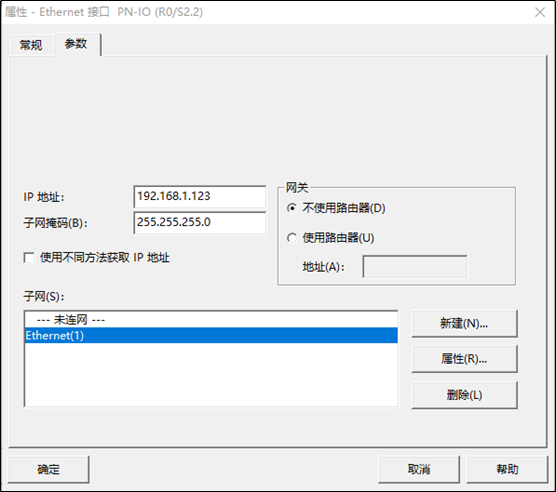
4、编译保存:点击下图中的红框图标,将硬件组态编译并保存。件仿真300/400PLC,而不需要安装庞大的博图软件,而且这里主要采用的是NetToPLCsim的方案,也不需要安装PLCSIM-Advanced。
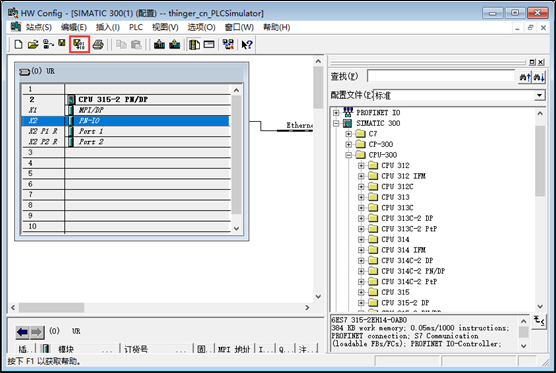
5、启动NetToPLCsim:以管理员权限运行NetToPLCsim,会弹出以下窗口,选择是即可。
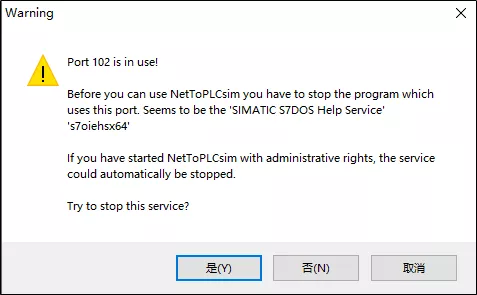
6、启动PLCSIM:在SIMATIC Manager窗体中,点击下图中的红框图标,启动PLCSIM,如果该图标为灰色,说明PLCSIM未安装。
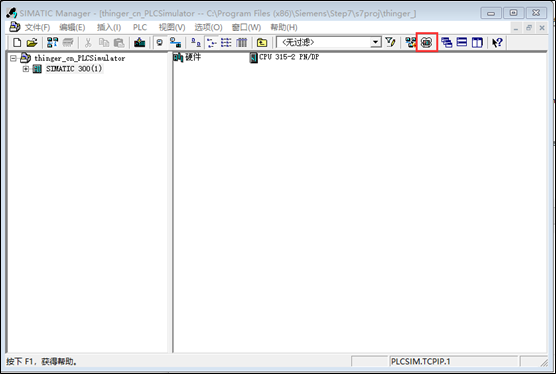
7、下载PLC程序:在SIMATIC Manager窗体中,点击下图中的红框图标,下载PLC程序。

8、添加Station:回到NetToPLCsim软件中,点击Add,添加Station,如下图所示:

9、Start Server:在NetToPLCsim软件中,点击Start Server,如下图所示:
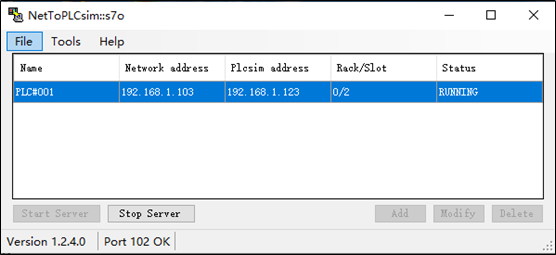
10、通信测试:按照以上步骤执行完成后,一个S7-300PLC的仿真环境就搭建好了,接下来可以进行通信,这里使用的是通信测试平台,设置IP地址为192.168.1.103,PLC类型选择300PLC,读取变量选择MD0(由于没有写任何程序,也没有创建DB块,所以就直接测试M存储区变量),类型选择INT类型,读取并写入数据,进行测试,结果如下所示:【dotNet工控上位机:thinger_swj】
特别注意:这里的IP地址要填写PC的IP地址,而不是PLC的IP地址。
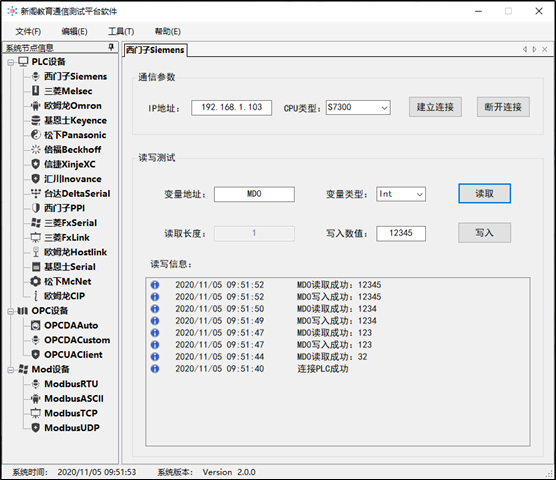
03、整体总结
STEP7仿真最大的好处在于可以使用SIMATIC Manager软件仿真300/400PLC,而不需要安装庞大的博图软件,而且这里主要采用的是NetToPLCsim的方案,也不需要安装PLCSIM-Advanced。

【晶晶助教微信:xiketang777】

【dotNet工控上位机:thinger_swj】